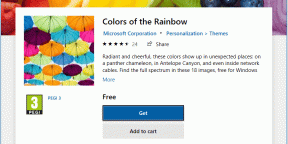4 הדרכים הטובות ביותר לבדוק אם האייפון שלך נמצא באחריות
Miscellanea / / April 07, 2023
כל מכשירי Apple החדשים שנרכשו, כולל האייפון שלך, מגיעים עם כיסוי אחריות חינם לשנה המציע תיקוני חומרה ושירותים עבור פגמי ייצור. עם זאת, אם אינך בטוח לגבי מצב האחריות של האייפון שלך ואינך זוכר מתי בדיוק קנית אותו, לתבוע את ההטבות הללו או להרחיב אותן עם AppleCare+ יכולה להיות קשה מאוד.

למרבה המזל, ללא קשר לדגם האייפון שבבעלותך, אפל מציעה מספר דרכים לעקוב אחר כיסוי האחריות של האייפון שלך. אבל מכיוון שאולי מעולם לא השתמשת בשיטות אלה בעבר, יצרנו מדריך שלב אחר שלב המסביר כל אחת מהן בפירוט.
1. בדוק את האחריות של האייפון מאפליקציית ההגדרות
אם אתה משתמש בגרסה עדכנית של iOS, הדרך הקלה ביותר לבדוק אם האייפון שלך מכוסה באחריות היא באמצעות אפליקציית ההגדרות. פשוט אתר ופתח את אפליקציית ההגדרות באייפון שלך. לאחר מכן, נווט לדף אודות שנמצא תחת כללי. להלן מדריך שלב אחר שלב:
שלב 1: אתר ופתח את אפליקציית ההגדרות באייפון שלך.

שלב 2: כאשר אפליקציית ההגדרות נפתחת, גלול מטה והקש על כללי.

שלב 3: תחת כללי, הקש על אודות.
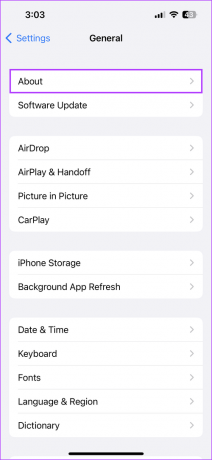
שלב 4: כאשר אתה רואה רשימה של פרטים על האייפון שלך, הקש על כיסוי אחריות.
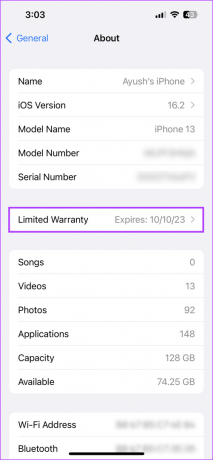

2. השתמש באפליקציית התמיכה של Apple
אפליקציית Apple My Support היא כלי שימושי המאפשר לך להציג את היסטוריית התמיכה של Apple, לתזמן תיקונים, לגשת לתמיכה טכנית או לנהל היבטים אחרים הקשורים לכל מכשירים המקושרים ל-Apple ID שלך. מלבד זאת, אתה יכול גם להשתמש באפליקציה זו כדי למצוא מידע על כיסוי אחריות עבור האייפון, האייפד או ה-Mac שלך.
אם מעולם לא השתמשת באפליקציית התמיכה של Apple בעבר, תוכל להוריד אותה מ-App Store ולהשתמש בה כדי למצוא את פרטי כיסוי האחריות של האייפון שלך, כמפורט בשלבים המפורטים להלן.
שלב 1: אתר ופתח את App Store באייפון שלך.

שלב 2: כאשר App Store נפתח, חפש את התמיכה של Apple והורד את האפליקציה.

שלב 3: לאחר סיום ההורדה של אפליקציית התמיכה של Apple, אתר ופתח אותה באייפון שלך.

שלב 4: קבל את התנאים וההגבלות על ידי הקשה על המשך. לאחר מכן, הקש על שם האייפון שלך בקטע המכשירים שלי.

שלב 5: הקש על האפשרות פרטי מכשיר הממוקמת מתחת לשם האייפון שלך.

שלב 7: אתה אמור לראות את תאריך התפוגה של האחריות של האייפון שלך רשום תחת האפשרות אחריות מוגבלת. אתה יכול להקיש על אותו הדבר כדי למצוא פרטים נוספים על כיסוי האחריות של האייפון שלך.
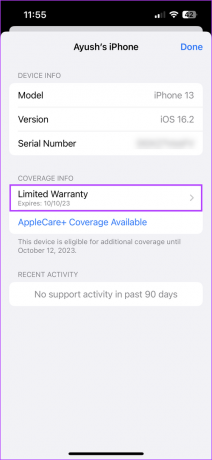

3. השתמש באתר כיסוי המחאות של אפל
דרך נוספת שבה אתה יכול לבדוק את מצב כיסוי האחריות של האייפון שלך היא באמצעות אתר הכיסוי הרשמי של אפל. כל מה שאתה צריך לעשות הוא מצא את המספר הסידורי האלפא-נומרי של האייפון שלך ולהריץ אותו דרך אתר האינטרנט של אפל Check Coverage. הנה איך לעשות את זה:
שלב 1: אתר ופתח את אפליקציית ההגדרות באייפון שלך.

שלב 2: כאשר אפליקציית ההגדרות נפתחת, גלול מטה והקש על כללי.

שלב 3: תחת כללי, הקש על אודות.
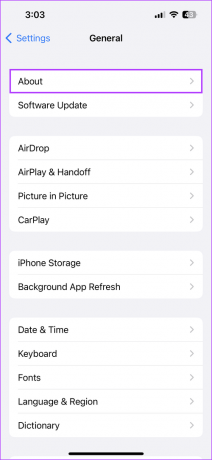
שלב 4: כאשר אתה רואה רשימה של פרטים על האייפון שלך, הקש והעתק את המספר הסידורי.

שלב 5: עבור אל אתר הכיסוי של אפל והדבק את המספר הסידורי של האייפון שלך בשדה הטקסט הראשון. לאחר מכן, הקלד את ה-captcha (קוד האבטחה) המופיע על המסך בשדה הטקסט השני ולחץ על המשך.
בקר באתר כיסוי המחאות של אפל

שלב 6: עיין בסעיף 'תיקונים וכיסוי שירות:' בדף שמופיע. אם כתוב פעיל, אתה זכאי לתיקונים ושירותים במסגרת אחריות. בינתיים, אם כתוב לא פעיל, האייפון שלך אינו זכאי לתיקונים ושירותים במסגרת אחריות.
אתה יכול גם לבדוק את 'תאריך תפוגה משוער' הרשום תחת 'כיסוי תיקונים ושירות:' כדי למצוא את התאריך האחרון שבו האייפון שלך יהיה זכאי לתיקונים ושירותים תחת אַחֲרָיוּת.

4. שימוש באתר התמיכה שלי של Apple
מלבד אפליקציית התמיכה שלי שניתן להתקין באייפון שלך, אפל מציעה גם גרסת אינטרנט של אותה גישה שניתן לגשת אליה מכל מכשיר עם דפדפן אינטרנט. ברגע שתגיע לאתר התמיכה שלי, תוכל היכנס עם ה-Apple ID שלך כדי למצוא כל מיני פרטים הקשורים למכשירי Apple שלך.
כדי לבדוק את סטטוס האחריות של iPhone מאתר התמיכה שלי של Apple, בצע את השלבים הבאים:
שלב 1: בקר באתר Apple My Support באמצעות הקישור למטה ולחץ על הכפתור הכחול 'היכנס לתמיכה שלי'. לאחר מכן הקלד את מזהה Apple והסיסמה שלך כדי להשלים את תהליך הכניסה.
בקר באתר התמיכה שלי של Apple

שלב 2: לאחר הכניסה, לחץ על המכשיר שברצונך לבדוק את כיסוי האחריות עבורו. במקרה שלנו, זה יהיה האייפון.

שלב 3: בדף התמיכה של האייפון שלך, עיין בסעיף 'תיקונים וכיסוי שירות:'. אם כתוב פעיל, אתה זכאי לתיקונים ושירותים במסגרת אחריות. בינתיים, אם כתוב לא פעיל, האייפון שלך אינו זכאי לתיקונים ושירותים במסגרת אחריות.
אתה יכול לבדוק את 'תאריך תפוגה משוער' המופיע בסעיף 'תיקונים וכיסוי שירות:' כדי למצוא את התאריך האחרון שבו האייפון שלך יהיה זכאי לתיקונים ושירותים במסגרת האחריות.

הבנת המידע שאתה מקבל על מסך האחריות
ברגע שתגיע לדפים שצוינו בשתי השיטות הקודמות, תראה רשימה של פרטים לגבי האייפון שלך. הנה מה שהם מתכוונים:
- זכאי למוצר AppleCare: זה מציין אם אתה זכאי ל-AppleCare+, תוכנית האחריות המורחבת של אפל. אם אתה זכאי, תוכל לפנות לתמיכה של Apple כדי לרכוש תוכנית AppleCare+.
- תאריך רכישה תקף: כל אייפון מגיע עם שנה אחת של אחריות חינם, ותאריך הרכישה התקף נותן לך מושג מתי תפוג תקופת האחריות החינמית.
- תמיכה טכנית בטלפון: כל מכשיר חדש של אפל מגיע עם 90 יום של תמיכה טלפונית בחינם, והסעיף הזה נותן לך מושג מתי זה יפוג.
- כיסוי תיקונים ושירות: סעיף זה מציין אם המכשיר שלך זכאי לתיקונים ולשירות במסגרת האחריות ואת התאריך המדויק שבו יפוג אחריות זו. אם זה פעיל, ניתן לתקן בעיות בחינם. אחרת, כל התיקונים יהיו בתשלום.
שאלות נפוצות לגבי כיסוי האחריות של iPhone
תיקוני חומרה הקשורים לייצור ולפגמי חומרים מכוסים במסגרת האחריות. עם זאת, זה לא מכסה בעיות תוכנה או נזק מקרי שנגרם עקב שימוש לרעה במוצר.
כל דגמי האייפון זכאים לכיסוי אחריות בינלאומית חינם עד שנה אחת מתאריך הרכישה, כל עוד האייפון אינו נעול על ידי הספק.
כן, בנוסף לאחריות הרגילה, תוכלו לרכוש אחריות מורחבת לאייפון שלכם בצורה של AppleCare+. הוא מציע כיסוי חומרה מפני נזק מקרי ופגמי ייצור. תוכל ליצור קשר עם התמיכה של Apple כדי לברר עוד בנושא.
בדרך כלל, אתה יכול לקבל את AppleCare+ רק בתוך 60 יום מרגע רכישת אייפון חדש. עם זאת, אתה עדיין צריך לבדוק את התנאים וההגבלות הספציפיים עבור דגם האייפון שרכשת כדי לאשר את מסגרת הזמן המדויקת שבה ניתן לקנות אותו.
לדאוג או לא לדאוג
זה בערך הכול. אתה יכול להשתמש בכל אחת מהשיטות המפורטות לעיל כדי למצוא בקלות את מצב כיסוי האחריות של האייפון שלך ולוודא אם הוא זכאי לתיקונים בחינם במסגרת האחריות. מלבד זאת, אתה יכול גם להשתמש בשיטות אלה כדי לבדוק אם האייפון, האייפד או ה-Mac החדש או יד שניה שקנית הוא מוצר מקורי של אפל.
עודכן לאחרונה ב-07 בפברואר, 2023
המאמר לעיל עשוי להכיל קישורי שותפים שעוזרים לתמוך ב-Guiding Tech. עם זאת, זה לא משפיע על שלמות העריכה שלנו. התוכן נשאר חסר פניות ואותנטי.

![מנהל ההתקן של התצוגה הפסיק להגיב ושוחזר שגיאה [פתורה]](/f/b0ede70687876956d0524f93eb295597.jpg?width=288&height=384)